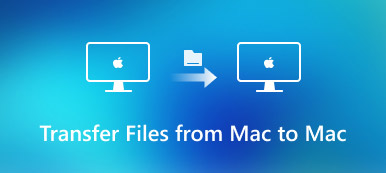Если вы используете iPhone для захвата видео и изображений, вам нужно перенести их с iPhone Camera Roll или в другое место на Mac для редактирования iMovie. Поскольку iMovie предлагает версии для iOS и Mac, вы также можете переносить проекты iMovie с iPhone на Mac. Имейте в виду, что вы должны использовать iMovie для Mac 10.1.11 или более поздней версии для переноса проектов с iPhone на iMovie для Mac. Как бы то ни было, вот полное руководство по переносу iMovie с iPhone на Mac. Просто прочитайте и проверьте.
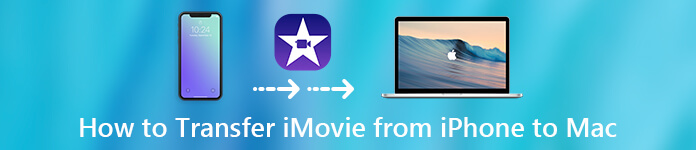
- Часть 1: Как перенести видео с iPhone на iMovie на Mac
- Часть 2: Как перенести проект iMovie с iPhone или iPad на Mac
Часть 1: Как перенести видео с iPhone на iMovie на Mac
Если у вас есть несколько видеороликов, которые необходимо импортировать в Mac, вы можете перенести видео с iPhone в iMovie на Mac с помощью USB-подключения. Что касается передачи больших видео, вы можете использовать стороннее программное обеспечение для передачи iPhone, чтобы получить сверхбыструю скорость.
Метод 1: быстрая передача видео с iPhone на Mac или наоборот
Если вы хотите передавать файлы между платформами, вы не должны пропустить Apeaksoft iPhone Transfer, Вы можете передавать видео с iPhone на Mac, iPhone на ПК, Mac на iPhone, ПК на iPhone и iPhone на iPhone. Кроме того, вы также можете безопасно синхронизировать видеофайлы между устройствами ПК / iOS и iTunes.
Встроенный менеджер видео поможет вам сэкономить время на управлении и передаче видео с iPhone на Mac. Таким образом, вы можете тратить меньше времени на перенос iMovie на ПК или Mac. Позже вы сможете легко добавлять видео в новый проект iMovie.
- Передача видео между устройствами iOS, ПК / Mac и iTunes.
- Удалите ненужные видео с iPhone.
- Предварительный просмотр любого видео или проверить информацию о видео.
- Поддержка новейших устройств iOS 16/17/18, включая iPhone 16/15/14/13/12/11/X и т. д.
Шаг 1Бесплатно загрузите, установите и запустите программное обеспечение для передачи iPhone. Подключите iPhone к компьютеру Mac с помощью кабеля USB. Нажмите «Trust» на вашем iPhone, чтобы включить отладку по USB.

Шаг 2Щелкните «Видео» на левой панели. Вы можете увидеть все видео с iPhone, отображаемые в категории. Откройте папку и выберите целевое видео. Если вы не уверены, вы можете выбрать «Воспроизвести» или «Информация о видео» из списка «Папка», чтобы проверить.

Шаг 3После выбора видео нажмите кнопку «Экспорт на компьютер» вверху. Выберите свой компьютер и установите папку назначения. Теперь вы можете переносить видео iMovie с iPhone на Mac.

Метод 2: перенести видео с Camera Roll в iMovie для Mac
Если ваши видеоклипы не имеют большого размера, вы можете использовать AirDrop с Mac на iPhone. Или вы можете перенести видеоклипы, снятые с вашего iPhone, в iMovie для Mac напрямую.
Шаг 1Подключите iPhone к компьютеру с помощью молнии USB-кабель.
Шаг 2В разделе «Медиа» нажмите «Импорт», чтобы открыть окно «Импорт».
Шаг 3Выберите имя вашего iPhone на боковой панели. Вы можете увидеть эскизы всех своих видеоклипов и фотографий.
Шаг 4Предварительный просмотр и выберите видео файл для импорта в iMovie.
Шаг 5В списке «Импортировать в» вы можете выбрать существующее событие или создать новое событие, чтобы сохранить импортированные видео с iPhone.
Шаг 6Нажмите «Импортировать все» или «Импортировать выбранное», чтобы перенести iMovie с iPhone на Mac.
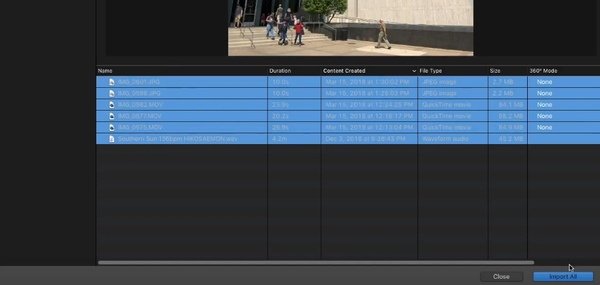
Вы также можете узнать как удалить iMovie видео и проекты здесь.
Часть 2: Как перенести проект iMovie с iPhone или iPad на Mac
Если вы ранее создали проект в iMovie для iOS, вы можете перенести созданный проект в iMovie для Mac, чтобы получить экран большего размера. Проект будет сохранен в виде одного файла. Таким образом, вы можете легко копировать, передавать или архивировать проекты iMovie. Кстати, вы можете переносить проекты iMovie с iPhone на Final Cut Pro X (10.4.6 или более позднюю версию) и на Mac. Итак, вот руководство по переносу проекта iMovie с iPhone на Mac.
Шаг 1Откройте приложение iMovie на iPhone. Выберите проект, которым вы хотите поделиться с iMovie для Mac.
Шаг 2Нажмите «Поделиться» на экране сведений о проекте iMovie. Затем выберите «Экспорт проекта», чтобы получить доступные методы передачи или совместного использования iMovie.
Шаг 3Перенос проектов в iMovie для Mac
- Выберите «AirDrop», чтобы AirDrop iPhone на Mac. Проект iMovie будет в папке «Загрузки» на Mac.
- Выберите «iCloud Drive», чтобы передать проект iMovie с iPhone на MacBook по беспроводной сети. Вы можете найти переданный проект iMovie в папке iMovie на iCloud Drive.
- Если вы выбрали «Сохранить в файлы», чтобы вместо этого экспортировать проект iMovie, вам необходимо перенести iMovie на Mac вручную.
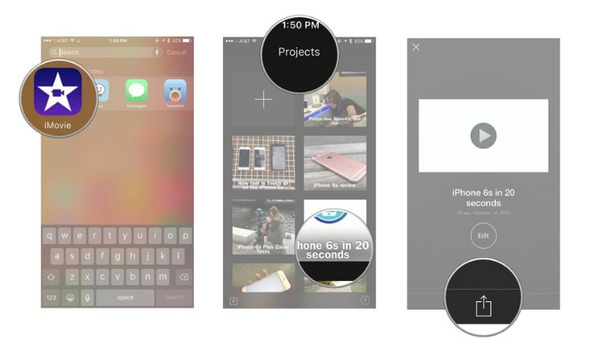
После перемещения проекта iMovie с iPhone на Mac необходимо постоянно редактировать файл iMovie на Mac. Не поддерживается перенос iMovie с Mac на iPhone снова. Если вы хотите перенести мультимедийные файлы в iMovie для iOS или Mac, вы можете использовать Apeaksoft iPhone Transfer или USB-соединение. Первый предлагает более высокую скорость. Что касается экспорта проекта iMovie на другое устройство, вы можете сделать это, как показано в части 2. Таким образом, вы можете продолжить редактирование вашего проекта iMovie на других устройствах Apple.